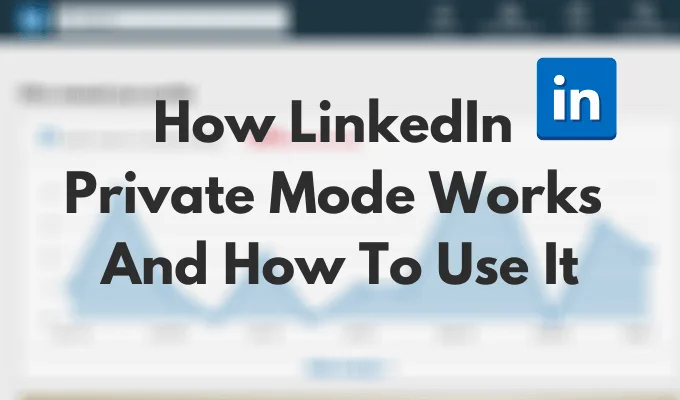Chế độ Riêng tư trên LinkedIn là gì và Cách xem Hồ sơ bằng Chế độ này
LinkedIn có thể là một trợ giúp tuyệt vời cho bất kỳ ai muốn kết nối mạng và thăng tiến sự nghiệp của họ. Mặc dù giống như với bất kỳ công cụ tìm kiếm việc làm nào khác, bạn phải thông minh trong việc tìm kiếm việc làm của mình.
LinkedIn cho phép bạn xem ai đang tìm kiếm bạn trên mạng và tự tìm kiếm mọi người. Mặc dù một số người thích tính minh bạch khi duyệt qua các nhà tuyển dụng hoặc nhân viên tiềm năng của họ, nhưng LinkedIn cũng cho bạn cơ hội để thực hiện điều đó một cách ẩn danh.
Nếu cảm thấy hơi ngại, bạn có thể ẩn mình trong bóng tối bằng cách sử dụng chế độ Riêng tư trên LinkedIn. Dưới đây là cách bật và sử dụng chế độ Riêng tư trên LinkedIn để hoàn toàn không để lại dấu vết.
Nội dung bài viết
Chế độ Riêng tư của LinkedIn là gì?
Chế độ Riêng tư của LinkedIn ẩn hoạt động của bạn trên mạng và giúp bạn ẩn danh khi bạn truy cập hồ sơ của người dùng khác.
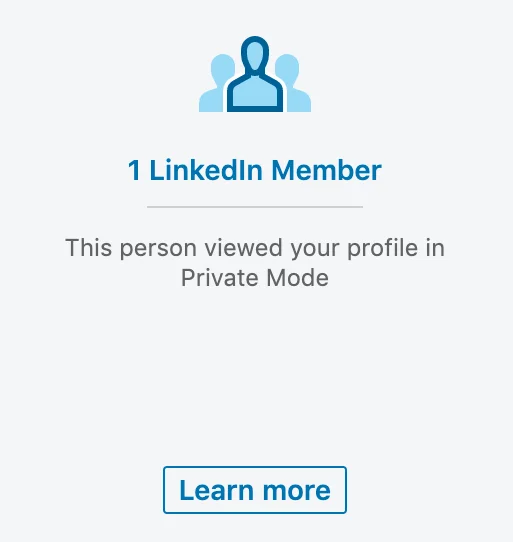
Theo mặc định, khi duyệt LinkedIn, bạn đang chia sẻ thông tin hồ sơ của mình với những người dùng khác. Điều đó có nghĩa là khi bạn truy cập trang của ai đó, LinkedIn sẽ lưu trữ thông tin của bạn và người dùng có trang bạn đã truy cập sẽ thấy thông tin đó. Họ có thể truy cập thông tin đó qua Ai đã xem hồ sơ của bạn danh sách. Điều này có thể hữu ích nếu bạn muốn cho ai đó thấy bạn quan tâm và khiến họ kết nối với bạn.
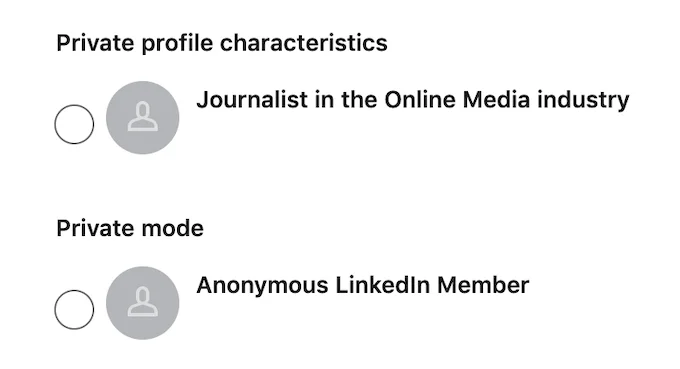
Khi bạn bật chế độ Riêng tư và bạn truy cập trang của người khác, họ sẽ không có cách nào biết đó là bạn. Thay vào đó, bạn sẽ xuất hiện trên danh sách với tư cách là Vô danh Thành viên LinkedIn nếu bạn đang duyệt ở chế độ Riêng tư hoặc với chức danh công việc của bạn ở chế độ Nửa riêng tư (ví dụ: Nhà báo trong ngành Truyền thông Trực tuyến).
Điều này có thể hữu ích khi bạn không muốn kết nối mạng mà thay vào đó muốn kiểm tra sự cạnh tranh trong lĩnh vực công việc của bạn.
Chế độ Riêng tư có phải là một phần của LinkedIn Premium không?
Chế độ Riêng tư của LinkedIn miễn phí và có sẵn cho tất cả người dùng LinkedIn. Bạn không phải trả tiền cho một trong các gói đăng ký LinkedIn Premium để tận dụng nó.
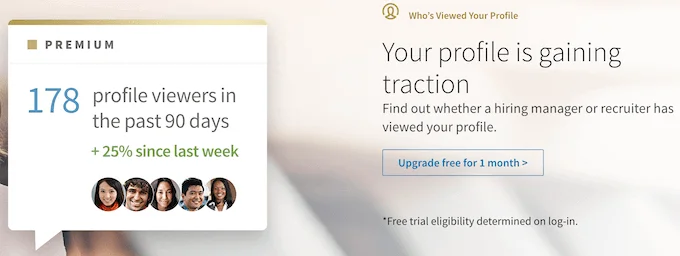
Cũng cần lưu ý rằng người dùng LinkedIn Premium vẫn không thể thấy danh tính của người nào đó đang duyệt ở chế độ riêng tư, vì vậy quyền riêng tư của bạn được bảo vệ.
Tuy nhiên, họ có thể duyệt ở chế độ riêng tư và vẫn thấy những người bình thường duyệt hồ sơ của họ.
Cách LinkedIn Riêng tư có thể hủy hoại mạng của bạn
Nghe quá tốt để thành sự thật? Đó là bởi vì nó không miễn phí. Mặc dù bạn không cần phải là người dùng LinkedIn Premium để tận hưởng những lợi ích của việc sử dụng chế độ LinkedIn Riêng tư, nhưng nó có thể khiến bạn mất các mối liên hệ mạng tiềm năng.
Vì duyệt LinkedIn ở chế độ Riêng tư sẽ xóa tất cả thông tin khỏi Ai đã xem hồ sơ của bạn , bạn sẽ không thể biết ai đã ghé thăm của bạn trang. Điều đó có nghĩa là bạn sẽ không có cơ hội để xem ai quan tâm đến việc kết nối mạng với bạn và mất cơ hội kết nối với họ.
Cách duy nhất để giải quyết hạn chế đó là trả tiền cho đăng ký LinkedIn Premium. Sau đó, bạn có thể ẩn hoạt động của mình với những người khác nhưng vẫn truy cập vào các chế độ xem hồ sơ của riêng bạn (từ những người dùng duyệt không ở chế độ riêng tư).
Làm cách nào để bật Chế độ riêng tư trên LinkedIn?
Bạn có thể sử dụng chế độ Riêng tư để duyệt LinkedIn trên cả máy tính và điện thoại thông minh của mình.
Trên máy tính để bàn
Để bật chế độ Riêng tư của LinkedIn trên màn hình của bạn, hãy làm theo các bước.
- Truy cập trang hồ sơ LinkedIn của bạn.
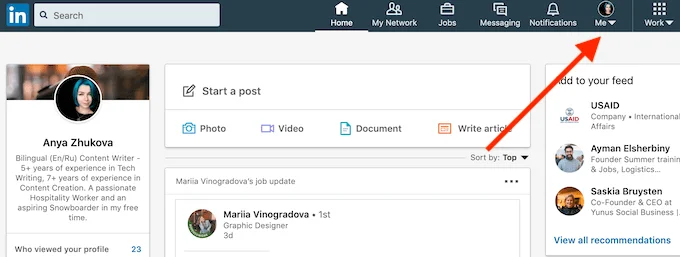
- Chọn mũi tên thả xuống dưới biểu tượng hồ sơ của bạn ở góc trên bên phải của màn hình.
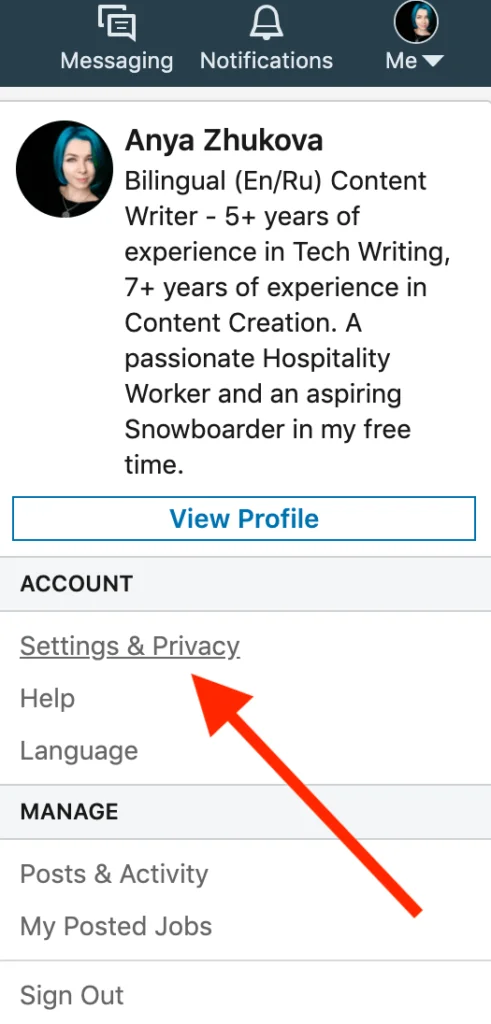
- Từ menu thả xuống, hãy chọn Tài khoản > Cài đặt & Quyền riêng tư.
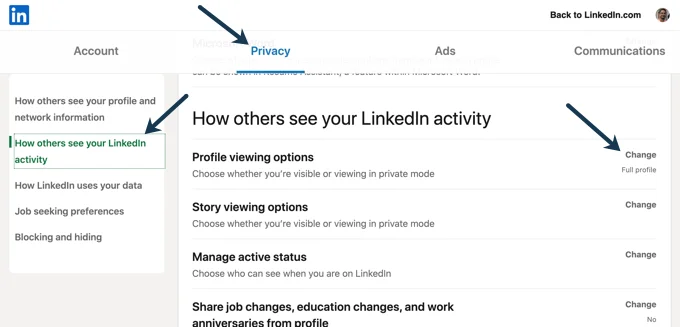
- Bấm vào Riêng tư ở trên cùng, sau đó Cách người khác nhìn thấy hoạt động trên LinkedIn của bạn.
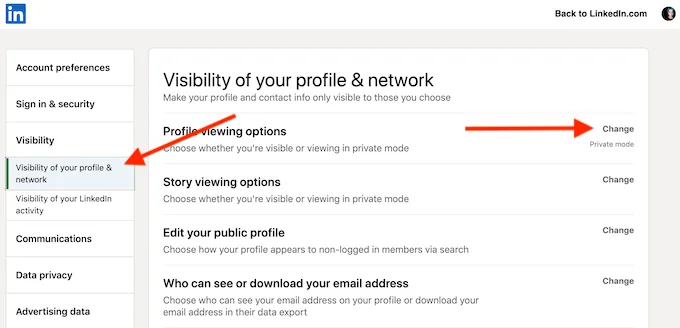
- Nếu bạn thấy phiên bản LinkedIn cũ hơn, từ menu bên trái, hãy chọn Hiển thị > Hiển thị hồ sơ và mạng của bạn. Lựa chọn Thay đổi bên cạnh các Tùy chọn xem hồ sơ.
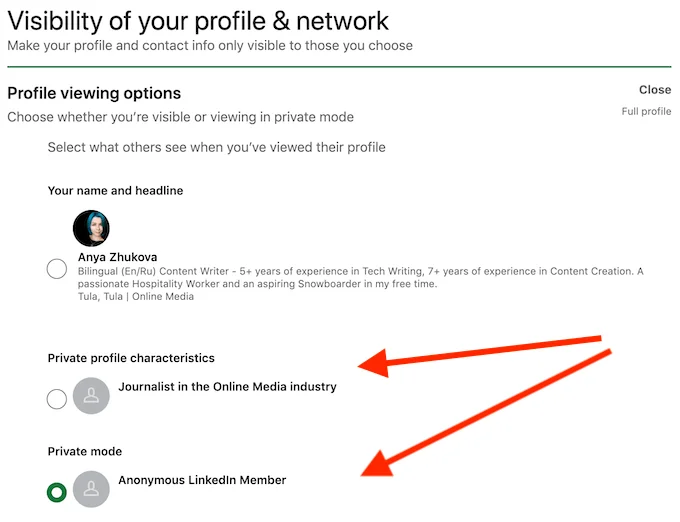
- Sau đó, chọn một trong ba chế độ khác nhau: Công cộng (hiển thị tên và dòng tiêu đề của bạn), Nửa riêng tư (hiển thị các đặc điểm hồ sơ của bạn), hoặc Riêng tư (không hiển thị thông tin cá nhân).
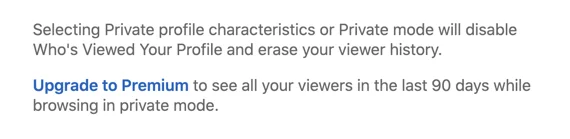
Tất cả các thay đổi sẽ được tự động lưu trên LinkedIn. Hãy nhớ rằng cho dù bạn chọn chuyển sang chế độ riêng tư hay nửa riêng tư, nó sẽ vô hiệu hóa Ai đã xem hồ sơ của bạn và xóa lịch sử người xem LinkedIn của bạn.
Trên điện thoại di động
Nếu bạn có xu hướng sử dụng LinkedIn trên điện thoại thông minh thay vì máy tính, thì đây là cách bật chế độ Riêng tư LinkedIn trong ứng dụng di động.
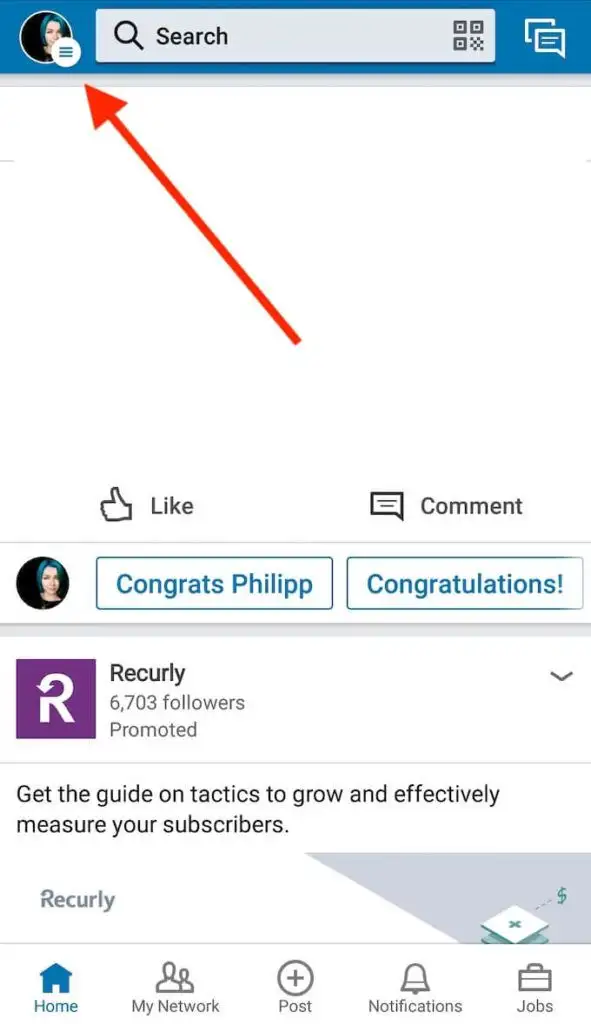
- Mở ứng dụng LinkedIn trên điện thoại thông minh của bạn và nhấn vào biểu tượng hồ sơ ở góc trên bên trái của màn hình.
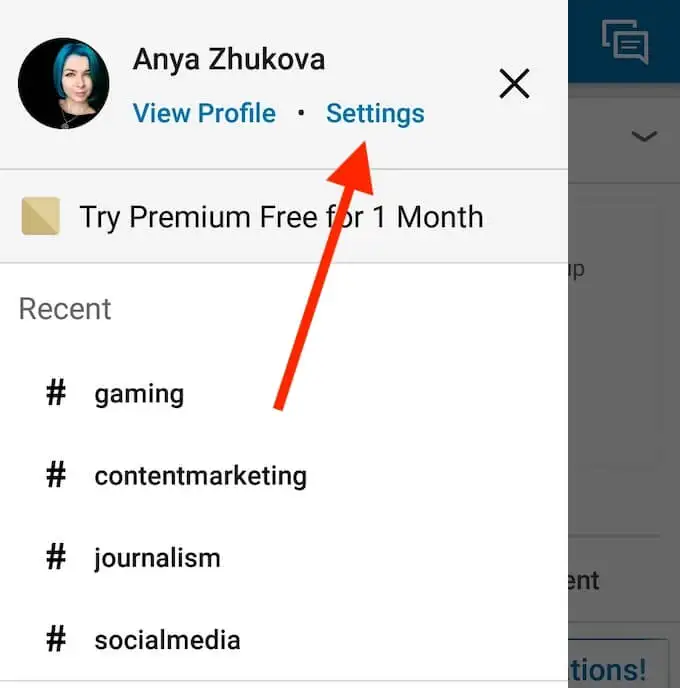
- Lựa chọn Cài đặt.
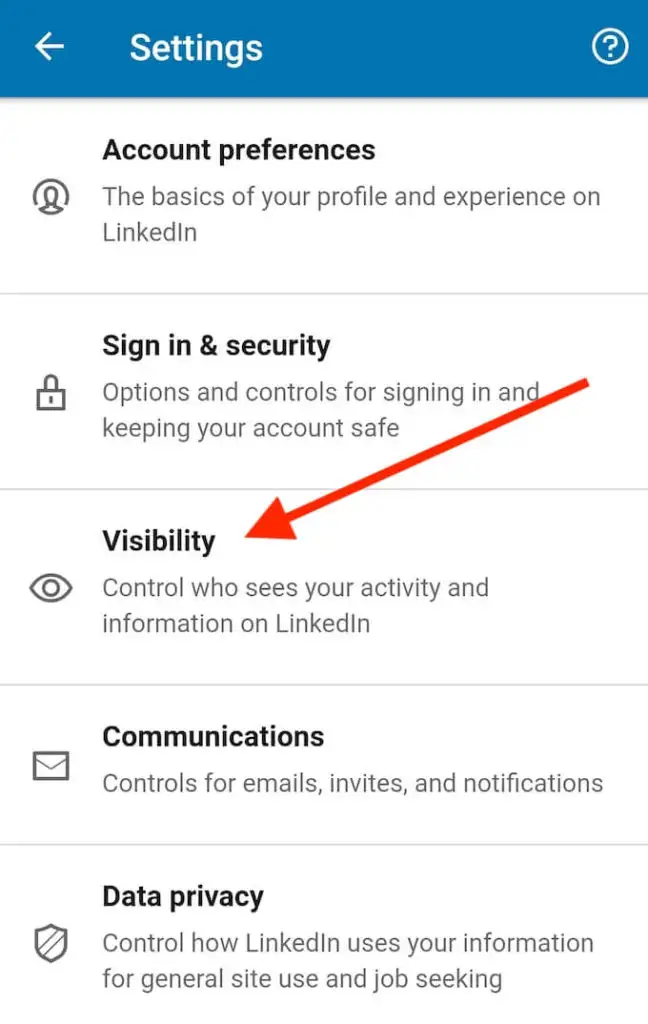
- Cuộn xuống và chọn Hiển thị.
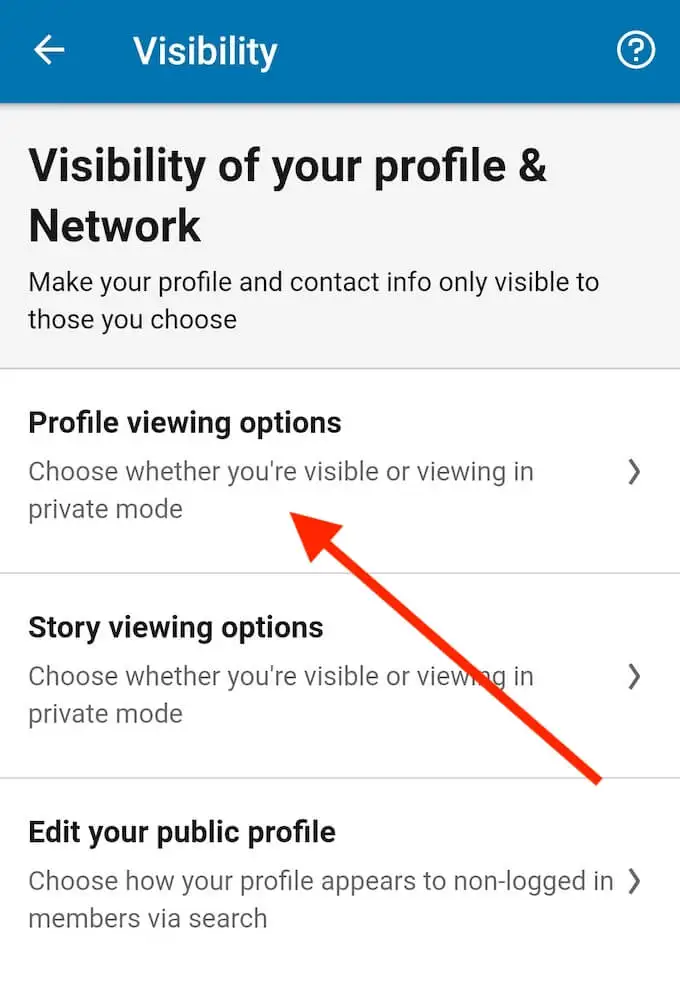
- Từ menu Hiển thị, hãy chọn Tùy chọn xem hồ sơ.
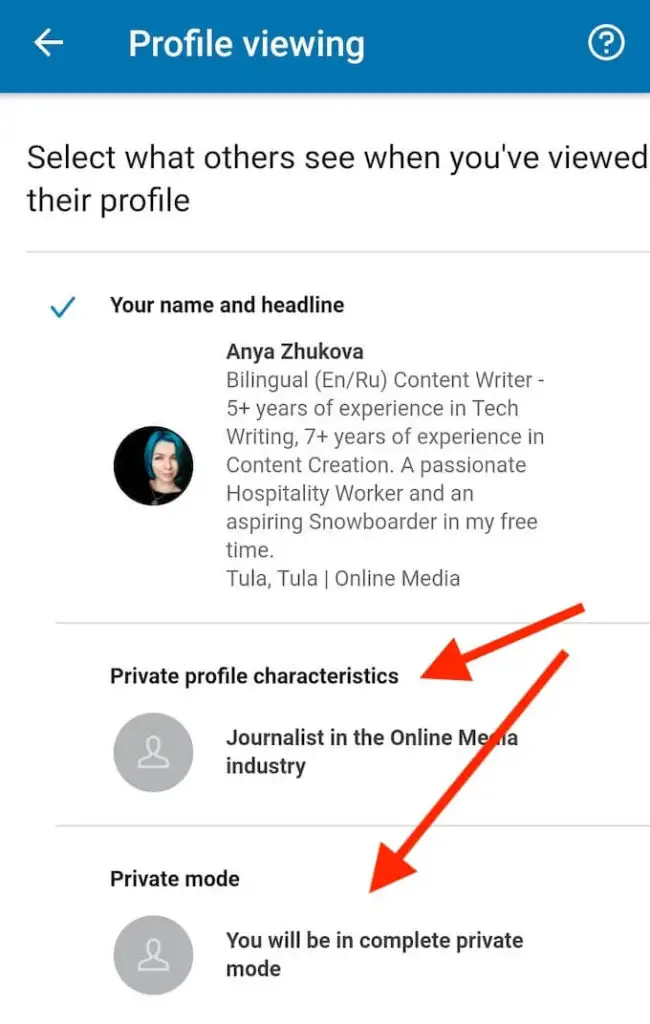
- Chọn một trong ba chế độ: Công cộng, Nửa riêng tư, hoặc là Riêng tư.
Nếu bạn muốn chỉnh sửa thêm thông tin mà người dùng khác nhìn thấy trên hồ sơ của mình, bạn sẽ phải chuyển sang ứng dụng dành cho máy tính để bàn hoặc sử dụng trình duyệt của mình để mở LinkedIn thay vì ứng dụng di động.
Cách tận dụng tối đa chế độ riêng tư trên LinkedIn
Dù lý do của bạn là gì để ẩn danh trên LinkedIn, bạn cần phải thông minh và tuân theo các quy tắc nhất định khi sử dụng chế độ Riêng tư của mạng. Dưới đây là một số mẹo và thủ thuật mà bạn có thể sử dụng để tận dụng tối đa lợi ích của nó.
Dành cho người mới bắt đầu
Nếu bạn chỉ thiết lập hồ sơ LinkedIn của mình và tìm hiểu về mạng, bạn có thể thấy chế độ Riêng tư rất hữu ích. Nó sẽ giúp bạn ẩn danh trong khi quan sát xung quanh và xây dựng mạng lưới của mình. Bạn cũng nên sử dụng chế độ Riêng tư nếu bạn hiện đang làm việc và không muốn bất kỳ ai tại nơi làm việc phát hiện ra bạn đang tìm kiếm các cơ hội mới.
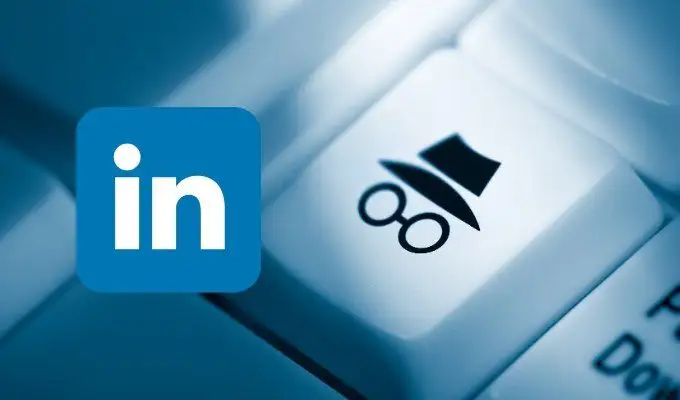
Đối với nhà tuyển dụng
Nếu bạn là nhà tuyển dụng hoặc đang muốn thuê nhân viên của riêng mình, chế độ Riêng tư trên LinkedIn cũng có thể giúp bạn. Sử dụng Duyệt web riêng tư khi bắt đầu nghiên cứu của bạn trong khi tập hợp danh sách các ứng viên phù hợp. Sau đó, chuyển về chế độ công khai khi bạn đã sẵn sàng tiếp cận với các ứng viên tiềm năng.
Dành cho người dùng LinkedIn nâng cao
Là một người dùng LinkedIn có kinh nghiệm, bạn có thể muốn giữ quyền truy cập vào dữ liệu khách truy cập hồ sơ của mình nhưng cũng ẩn danh khi chỉ thỉnh thoảng truy cập hồ sơ của người khác. Cách tốt nhất để làm điều này là chỉ sử dụng chế độ Riêng tư của LinkedIn khi thực hiện nghiên cứu thay vì liên tục. Sau đó, chuyển về chế độ công khai ngay sau khi bạn hoàn thành để tiếp tục thu thập dữ liệu mạng.
Cách tắt chế độ riêng tư của LinkedIn
Nếu bạn muốn tắt chế độ Riêng tư của LinkedIn, các bước sẽ được thực hiện thẳng. Chỉ cần làm theo quy trình ở trên mà chúng tôi đã nói về việc bật chế độ riêng tư và đảm bảo chọn Tên và dòng tiêu đề của bạn dưới dạng tùy chọn thay vì hai tùy chọn chế độ riêng tư.
Bạn có nên kích hoạt Chế độ riêng tư trên LinkedIn không?
LinkedIn là tất cả về mạng và mở ra cho bạn những cơ hội và kết nối mới. Về vấn đề đó, tốt hơn hết bạn nên tránh sử dụng chế độ Riêng tư trên LinkedIn quá thường xuyên. Tuy nhiên, nếu bạn là người quan tâm đến quyền riêng tư trực tuyến của họ và không muốn bất kỳ ai có thể theo dõi bạn bằng cách sử dụng thông tin công khai trên LinkedIn của bạn, hãy sử dụng chế độ Riêng tư để ẩn danh trên nền tảng.
Bạn sử dụng chế độ duyệt Riêng tư hay Công khai trên LinkedIn và tại sao? Chia sẻ kinh nghiệm của bạn với LinkedIn trong phần bình luận bên dưới.